Obsah
| Funkční řešení | Řešení problémů krok za krokem |
|---|---|
| Metoda 1. Vytvořte nový oddíl přímo | Krok 1: Připojte nebo vložte kartu USB/SD do počítače; Krok 2: Přejděte na „Tento počítač“, klikněte na něj pravým tlačítkem myši a vyberte... Celý postup |
| Metoda 2. Obnovte oddíl z Unallocated USB- Partition Master | Krok 1: Připojte externí úložné zařízení k počítači pro obnovení ztraceného oddílu. Pro začátek... Úplné kroky |
Platí pro: USB, SD kartu, Pen Drive a další vyměnitelná úložná zařízení
Problém: Karta USB/SD přestává fungovat a zobrazuje se jako nepřidělená
Už jste se někdy setkali s tímto problémem, že se vaše SD karta nebo USB disk náhle zobrazí jako nepřidělené nebo dokonce přestane fungovat na vašem PC? Poté již nemůžete k datům přistupovat ani na ně ukládat nová data. Mnoho uživatelů se setkalo s problémem, že použité úložné zařízení, jako je pevný disk, USB, SD karta nebo pero, chybí v Průzkumníkovi souborů a je označeno jako „Nepřiřazeno“ ve Správě disků, což je docela matoucí a otravné.
Co je nepřidělené místo na USB/SD kartě
„Nepřiděleno“ je stav indikující, že tato část prostoru na úložném zařízení ještě nebyla naformátována a rozdělena, a proto není připravena pro uložení dat. Nemůžete přistupovat k nepřidělenému prostoru pod jednotkami počítače ani na něj zapisovat data. Chcete-li využít nepřidělené místo, můžete buď vytvořit nový oddíl pomocí místa, nebo jej přidat do existujícího oddílu .
Kdy uvidíte nepřidělené místo
Jak již bylo zmíněno, prostor, který není systémem Windows přiřazen k oddílu, se nazývá „nepřidělené místo“. Místo na nově inicializovaném disku nebo místo, které zůstalo volné, se proto zobrazí jako „Nepřiděleno“. Stávající oddíl na pevném disku, externím pevném disku, USB, SD kartě nebo jiných vyměnitelných discích se také může po některých operacích stát nepřiděleným místem.
Proč se karta USB/SD náhle stane nepřidělenou
Nejčastějšími důvody jsou smazání a napadení virem. Můžete například nechtěně smazat oddíl na USB nebo to za vás udělá nějaký program. Je také možné, že jste prováděli nějaké operace, které vyžadovaly smazání diskových oddílů, ale neuvědomovali jste si to. Kromě toho není divu, že útoky škodlivých virů mohou přinést různé negativní výsledky, včetně toho, že se USB stane nepřiděleným.
V takových případech se ztráta dat vždy shoduje se změnou oddílu na nepřidělené místo. Naštěstí můžete opravit nepřidělenou kartu USB nebo SD kartu a snadno načíst soubory.
Jak opravit a opravit nepřidělenou kartu USB/SD
V závislosti na tom, zda potřebujete provést obnovu dat, budou pro vás existovat různá řešení.
Metoda 1. Vytvořte nový oddíl přímo
Pokud je USB zcela nové nebo nemáte v úmyslu provádět obnovu dat, můžete vytvořit nový oddíl pomocí přiděleného místa přímo, aby byl prostor využitelný.
Chcete-li vytvořit oddíl pomocí nepřiděleného místa na kartě USB/SD:
Krok 1. Připojte nebo vložte kartu USB/SD do počítače.
Krok 2. Přejděte na „Tento počítač“, klikněte na něj pravým tlačítkem a vyberte „Spravovat“ > „Správa disků“.
Krok 3. Klepněte pravým tlačítkem myši na nepřidělené místo a vyberte „Nový jednoduchý svazek“.
Krok 4. Postupujte podle průvodce a dokončete zbývající proces.
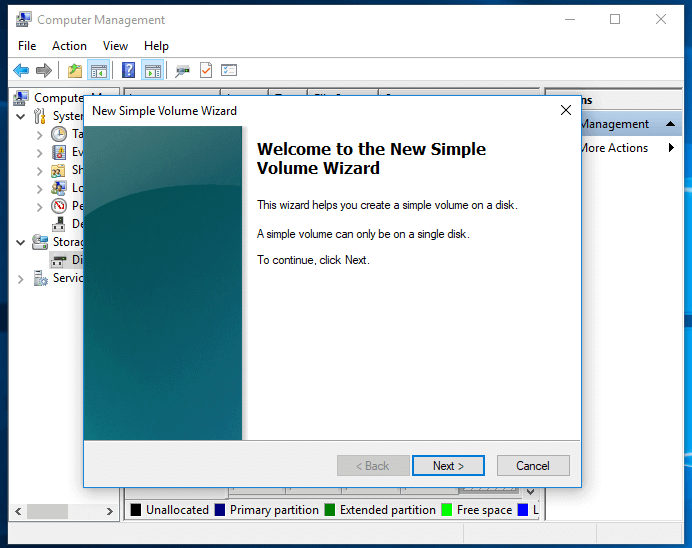
Metoda 2. Obnovte oddíl z nepřiděleného USB
Pokud se však pokusíte opravit použitou kartu USB nebo SD kartu, která obsahuje cenné soubory a neočekávaně se nepřidělí, měli byste provést obnovu dat.
Chcete-li obnovit soubory i oddíl na USB najednou, proveďte obnovu oddílu pomocí nástroje oddílů – EaseUS Partition Master je pro vás funkční volba. EaseUS Partition Master za vás obnoví data i oddíl z nepřiděleného místa na USB nebo SD kartě. Ušetří vám tedy kroky k ručnímu vytvoření svazku. (Nebo můžete chtít obnovit data pouze z nepřiděleného prostoru a poté vytvořit svazek, jak chcete.)
Chcete-li opravit nepřidělené místo na kartě USB/SD:
Krok 1. Pro obnovení ztraceného oddílu připojte externí úložné zařízení k počítači. Chcete-li začít, klikněte na „ Obnovení oddílu “ v nabídce Let. Poté vyberte cílový disk a klikněte na „ Nové skenování “.
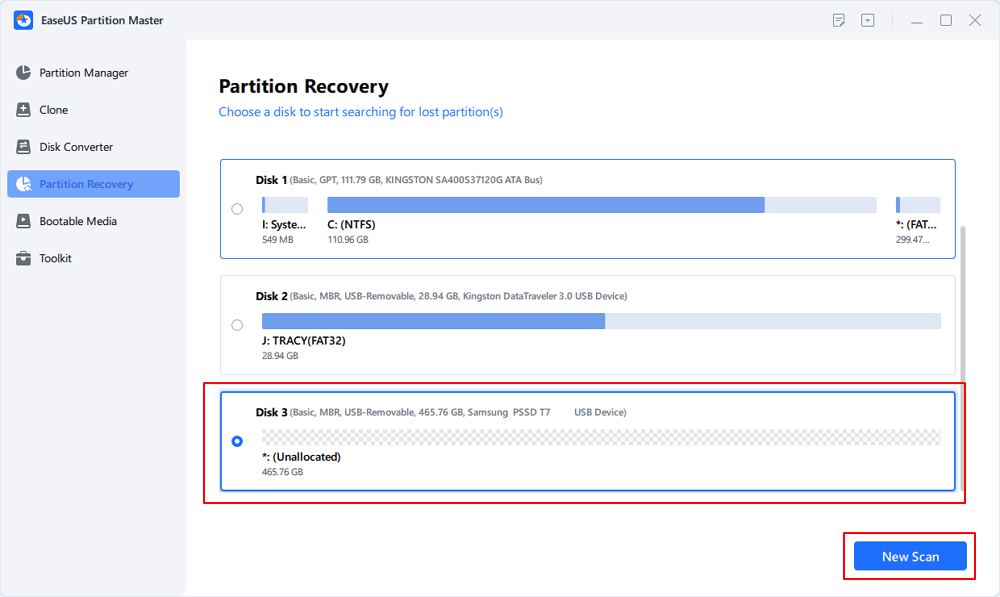
Krok 2. EaseUS Partition Master spustí režimy "Quick Scan" a "Full Scan" k vyhledání a zobrazení všech existujících a ztracených oddílů na vybraném disku.
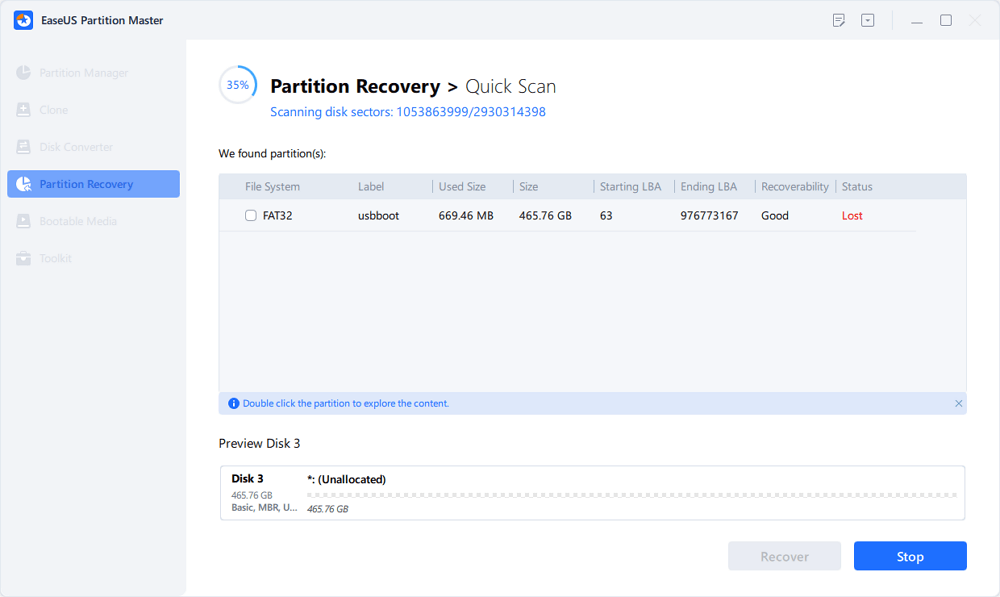
Dvojité kliknutí na oddíl vám umožní zobrazit náhled obsahu.
Krok 3. Vyberte oddíl označený stavem „ Ztraceno “ a klikněte na „ Obnovit “.
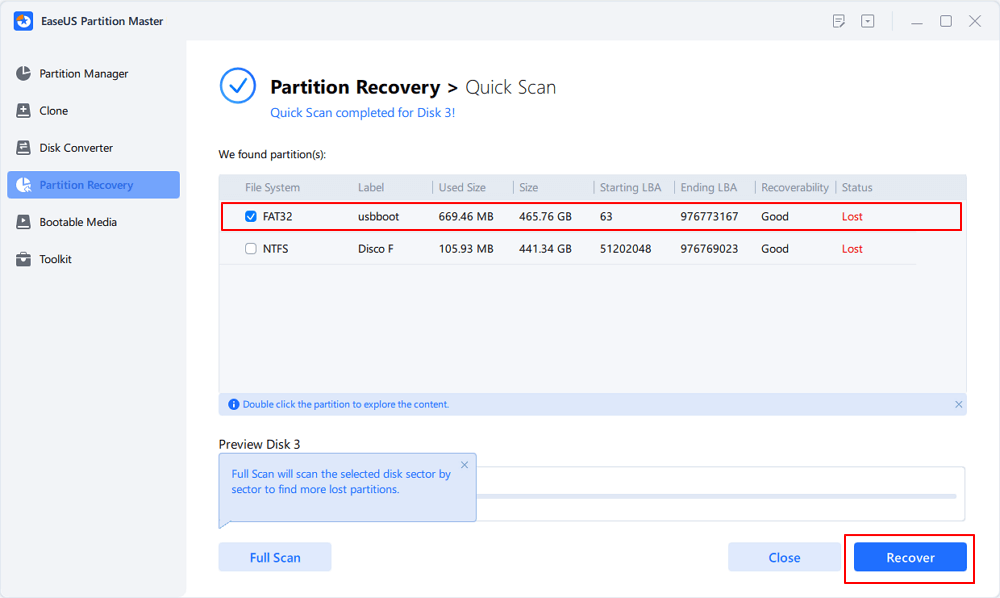
Krok 4. Počkejte a klikněte na „ Hotovo “, až software provede konečnou obnovu.
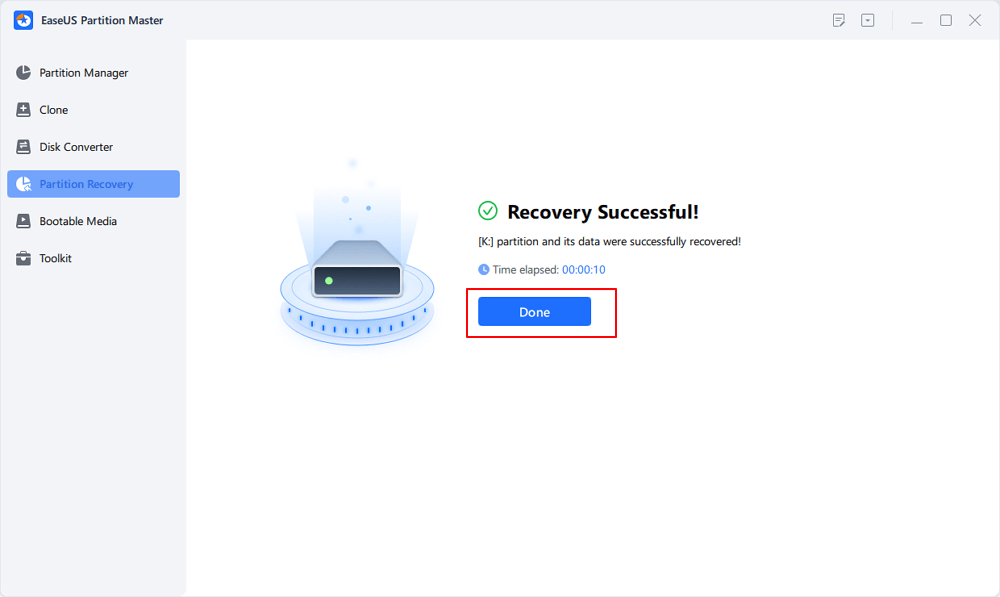
Krok 5. Přejděte do sekce Partition Manager, váš ztracený oddíl na vašem zařízení by se měl znovu objevit na disku.
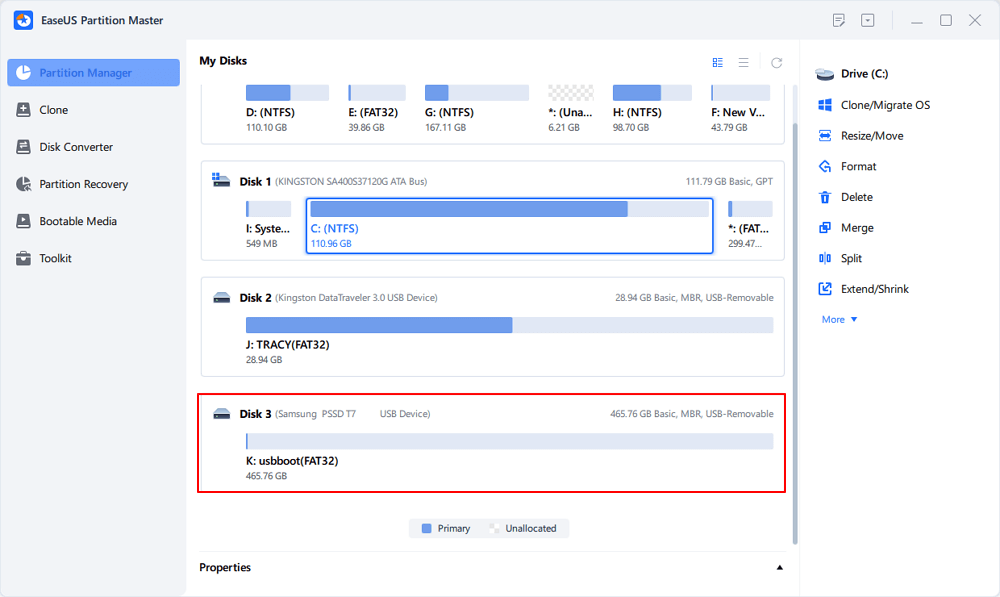
Znalostní báze: Nepřidělený prostor VS volný prostor
Nepřidělené i volné místo, které vidíte ve Správě disků, jsou nepoužitelná místa. Když zmenšíte logický oddíl, získáte volné místo, zatímco primární oddíl nepřidělený prostor. Na základě informací snadno usoudíte, že jsou totožné a jak nepřidělené místo, tak volné místo jsou ve skutečnosti „nepřidělené“ místo.
Kromě toho může volné místo také odkazovat na nevyužité místo na existujícím oddílu, disku nebo externím úložném zařízení. Je použitelný ve srovnání s blokem označeným jako volné místo ve Správě disků.
Sečteno a podtrženo
Nepřidělenou kartu USB/SD kartu/jednotku pera můžete jednoznačně opravit vytvořením nového svazku. Jedna věc, kterou musíte zvážit, je, zda potřebujete obnovit data z nepřiděleného prostoru. Pokud tak učiníte, použijte software jako EaseUS Partition Master k obnovení oddílu (včetně dat) nebo použijte Průvodce obnovou dat EaseUS k obnovení pouze dat z nepřiděleného vyměnitelného disku.
Související články
-
5 způsobů, jak resetovat heslo Windows 11 bez přihlášení🔥
/2025/03/20
-
[Opraveno] Chyba spouštěcího zařízení nenalezena ve Windows 10/8/7
/2025/03/20
-
Snadno vyřešeno: Nástroj Windows 10 Media Creation Tool nefunguje
![author icon]() Alexandr/2024/12/13
Alexandr/2024/12/13
-
Jak stáhnout aktualizaci Windows 11 23H2 od společnosti Microsoft✅
![author icon]() Alexandr/2024/12/13
Alexandr/2024/12/13